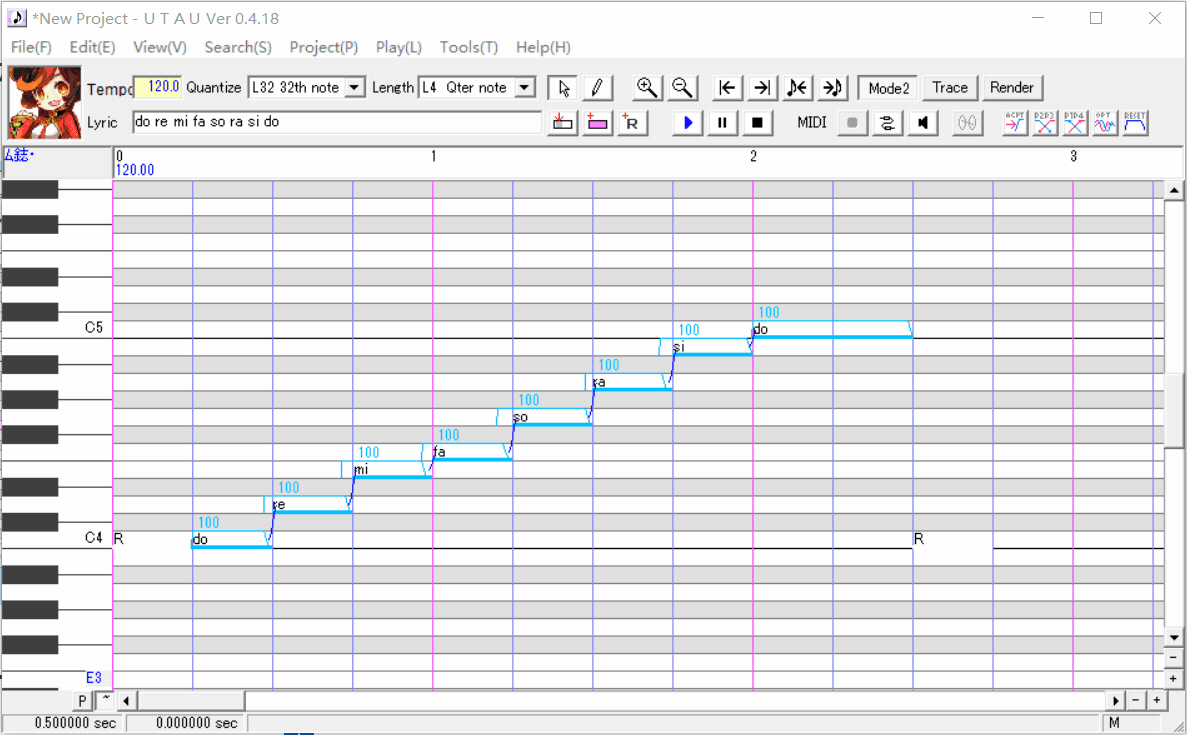这篇文章将说明如何在Mode2中添加、调整颤音。
在Mode2中为音符添加颤音
为选中的音符添加颤音
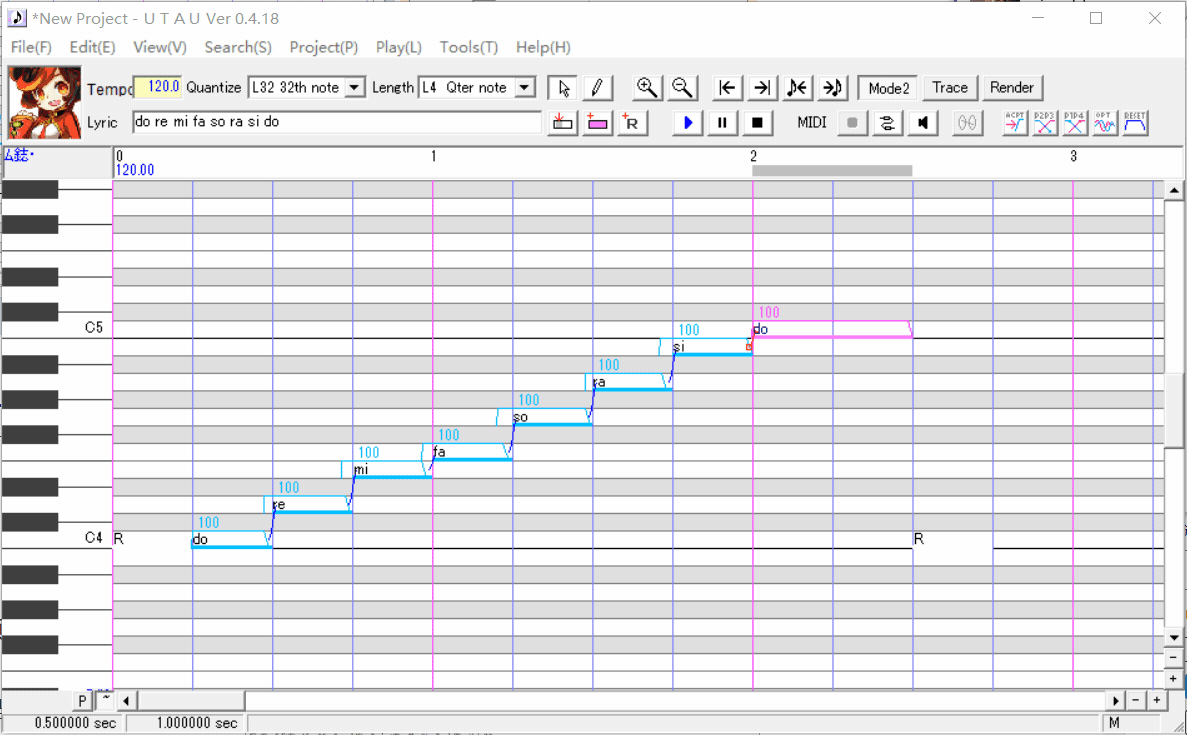
选择并右键音符,单击Pitch…,可以打开设置音高、颤音的窗口。
在窗口的下半部分,可以为选择的音符添加、设置颤音。
颤音设置(Vibrato)
下拉菜单:可以从给出的预设中选择默认的颤音。
Set as Default:可以将当前的设置保存为默认设置。
Length:设置颤音的长度,在整个音符中所占的百分比。
Cycle:设置颤音的周期。周期越短,颤音抖动得越快。
Depth:设置颤音的深度。深度越大,颤音抖动的幅度越大。
In、Out:设置颤音的淡入淡出。
Phase、Pitch:左右、上下位移颤音。
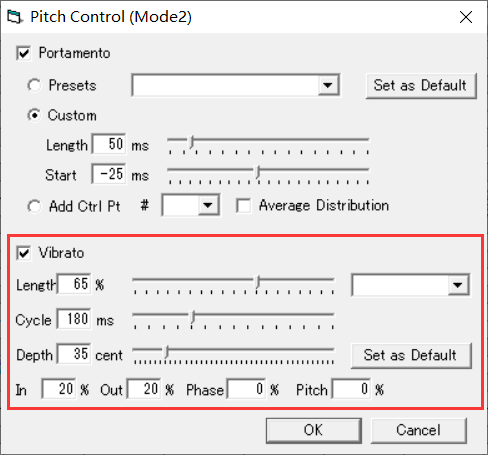
除了保存预设外,这些项目都可以之后在钢琴窗里进行更直观的调整,因此不需要太过纠结这里的设置。
为较长的音符统一添加颤音
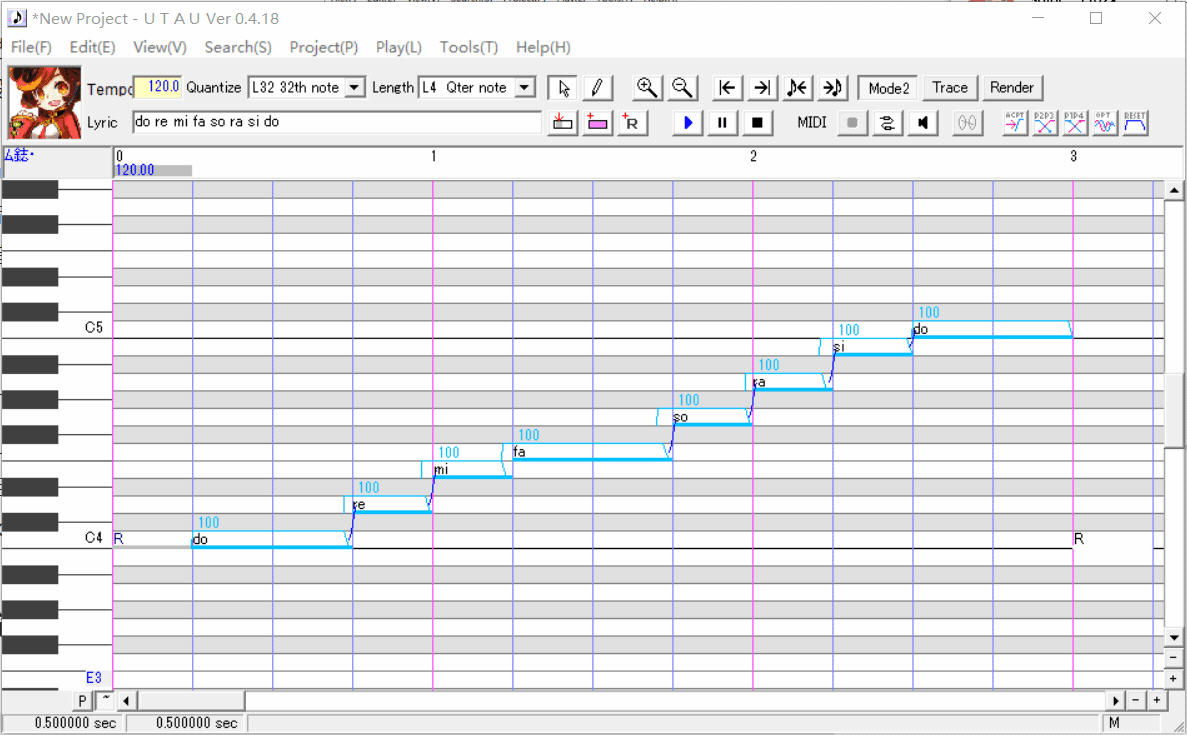
通过UTAU自带功能 Auto Vibrato,可以为较长的音符统一添加颤音。
我们可以在 Tools > Built-in Tools > Auto Vibrato 找到它。
这里可设置的内容中和颤音设置中的项目基本相同,但有所简化。具体如下:
下拉菜单:可以将目前的设置保存为预设,也可以读取、删除预设。
Rate:相当于Length。设置颤音的长度。
Depth、Cycle:设置颤音的深度、周期。
Up or Down:相当于Pitch。上下位移颤音。
Added to the existing curve:选中后,新设置的颤音会覆盖目前已有的颤音。
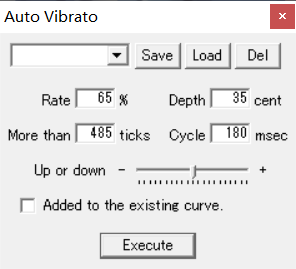
在钢琴窗上直接调整颤音
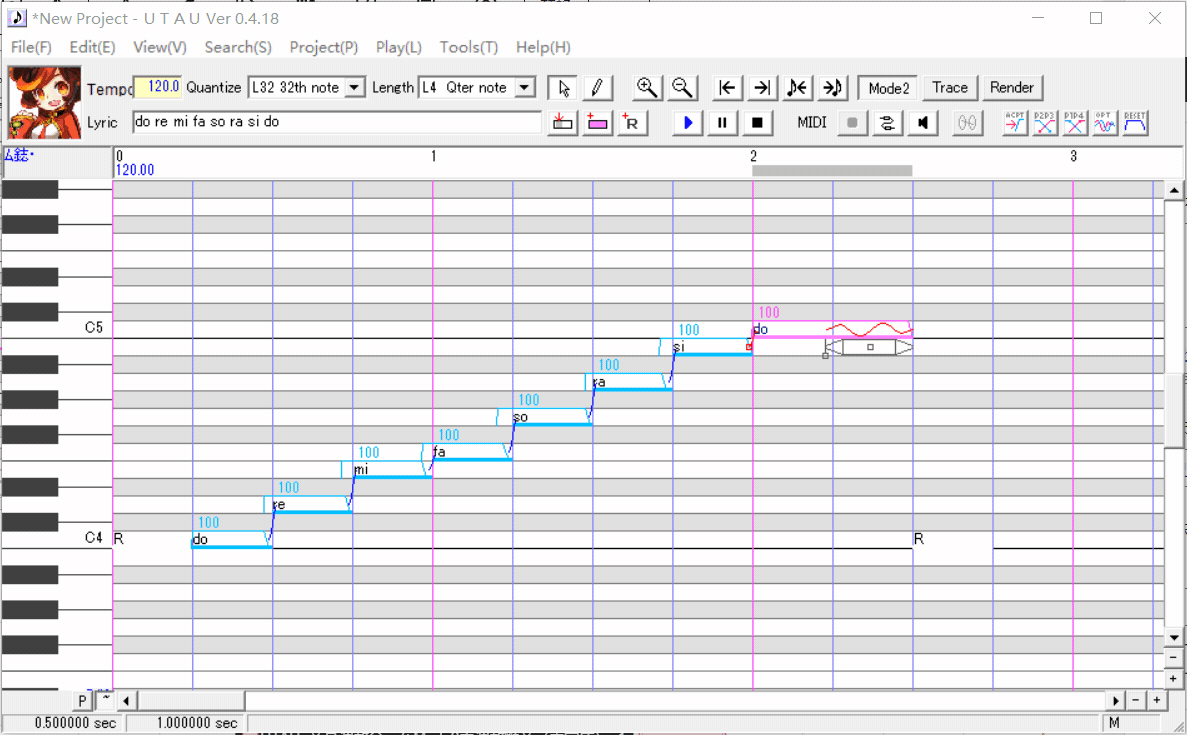
选中音符后,通过拖拽颤音旁边的纺锤状控制器,可以对颤音进行各种调节。
左端竖线:相当于Length,通过拖拽调整长度。
中间的控制点:相当于Cycle,通过拖拽调整周期。
上下的边界线:相当于Depth,通过拖拽调整深度。
三角形的边界线:相当于In、Out,通过拖拽调整淡入淡出。
左下的控制点:相当于Phase,通过拖拽左右位移颤音相位。
纺锤本身:相当于Pitch,通过拖拽上下位移颤音。